win10专注助手怎么设置优先级 win10专注助手优先级设置方法
更新时间:2024-03-18 15:56:59作者:run
在win10系统中专注助手是一项非常实用的功能,可以帮助我们更好地管理和控制自己的使用时间,提高工作效率,而且设置专注助手的优先级可以让我们更加灵活地调整不同应用程序和通知的重要性,可是win10专注助手怎么设置优先级呢?接下来我们将介绍win10专注助手优先级设置方法,让您更好地利用这一功能。
设置方法如下:
1、"win+i"快捷键打开"设置"界面,接着点击其中的"系统"选项。
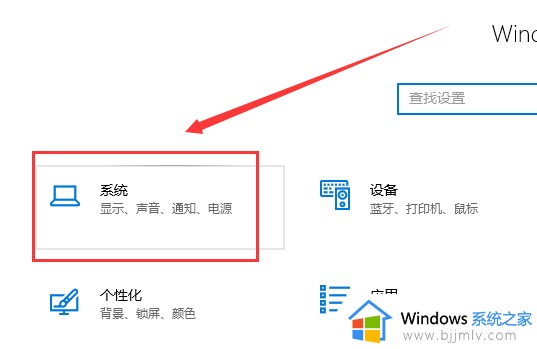
2、接着打开专注助手,并选择一个需要的模式。
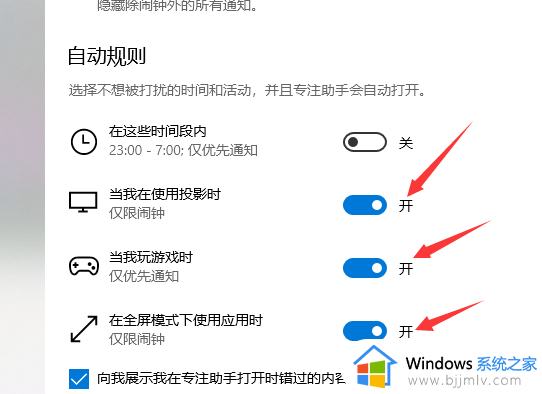
3、随后将"仅优先通知"勾选上。
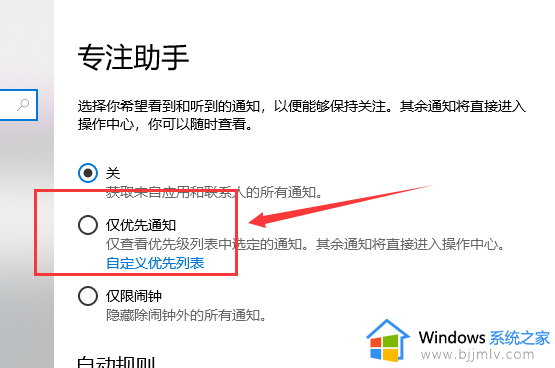
4、然后根据需要选择需要的通知提醒,并将其小方框给勾选上就可以了。

以上就是win10专注助手优先级设置方法的全部内容,如果有不了解的用户就可以按照小编的方法来进行操作了,相信是可以帮助到一些新用户的。
win10专注助手怎么设置优先级 win10专注助手优先级设置方法相关教程
- win10专注助手设置优先级方法 win10专注助手怎么设置优先级
- win10专注助手在哪设置优先级 win10专注助手怎么设置优先级
- win10程序优先级永久设置方法 win10设置程序优先级怎么设置
- win10家庭版升级专业版的方法 win10家庭版怎么升级专业版
- win10专业版升级失败怎么办 win10专业版升级出错解决方案
- win10怎么开启小娜语音助手 怎么在win10上设置并开启Cortana小娜
- win10如何将网络设置为专用 win10怎么设置网络为专用网络
- win10语音助手说不停怎么办 win10语音助手一直说不停的关闭方法
- win10网络优化设置步骤 win10网络优化怎么设置
- win10系统传递优化关闭设置方法 win10传递优化功能怎么关闭
- win10如何看是否激活成功?怎么看win10是否激活状态
- win10怎么调语言设置 win10语言设置教程
- win10如何开启数据执行保护模式 win10怎么打开数据执行保护功能
- windows10怎么改文件属性 win10如何修改文件属性
- win10网络适配器驱动未检测到怎么办 win10未检测网络适配器的驱动程序处理方法
- win10的快速启动关闭设置方法 win10系统的快速启动怎么关闭
win10系统教程推荐
- 1 windows10怎么改名字 如何更改Windows10用户名
- 2 win10如何扩大c盘容量 win10怎么扩大c盘空间
- 3 windows10怎么改壁纸 更改win10桌面背景的步骤
- 4 win10显示扬声器未接入设备怎么办 win10电脑显示扬声器未接入处理方法
- 5 win10新建文件夹不见了怎么办 win10系统新建文件夹没有处理方法
- 6 windows10怎么不让电脑锁屏 win10系统如何彻底关掉自动锁屏
- 7 win10无线投屏搜索不到电视怎么办 win10无线投屏搜索不到电视如何处理
- 8 win10怎么备份磁盘的所有东西?win10如何备份磁盘文件数据
- 9 win10怎么把麦克风声音调大 win10如何把麦克风音量调大
- 10 win10看硬盘信息怎么查询 win10在哪里看硬盘信息
win10系统推荐